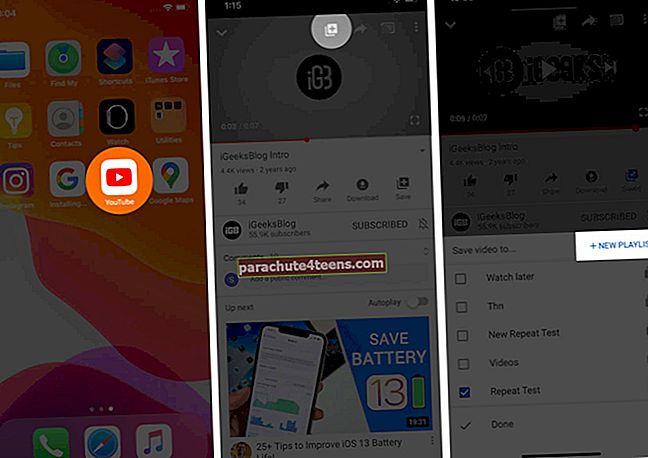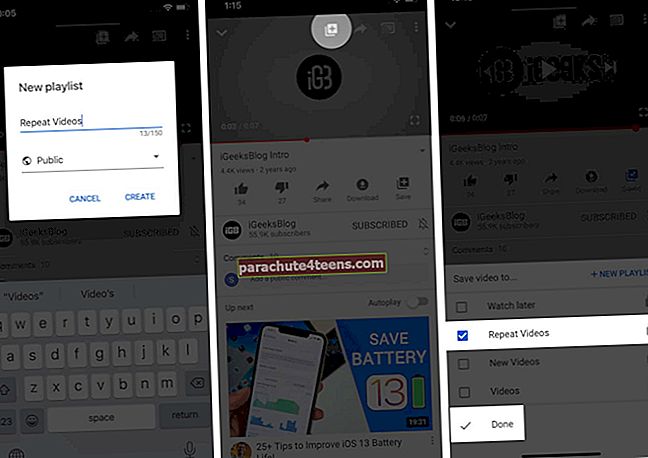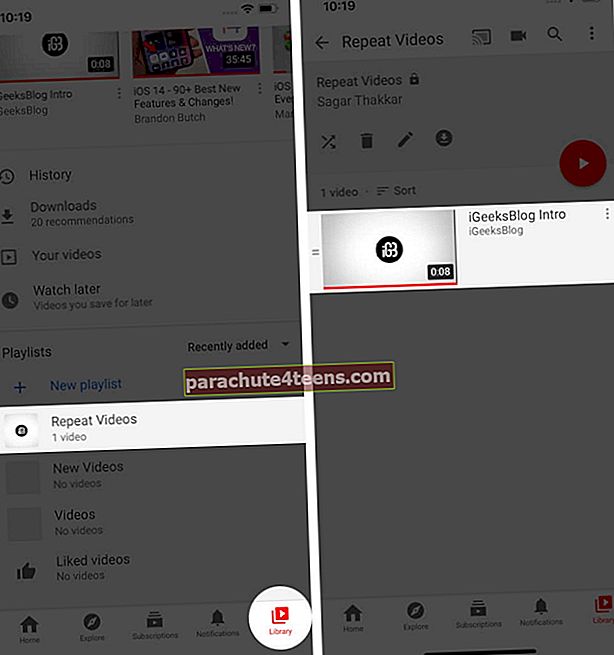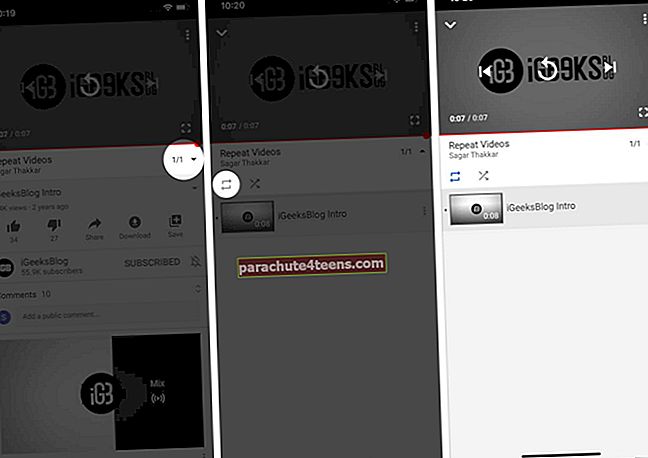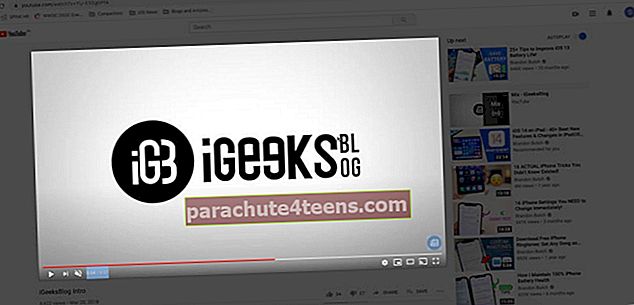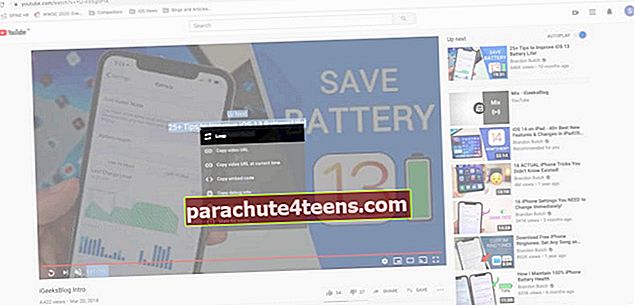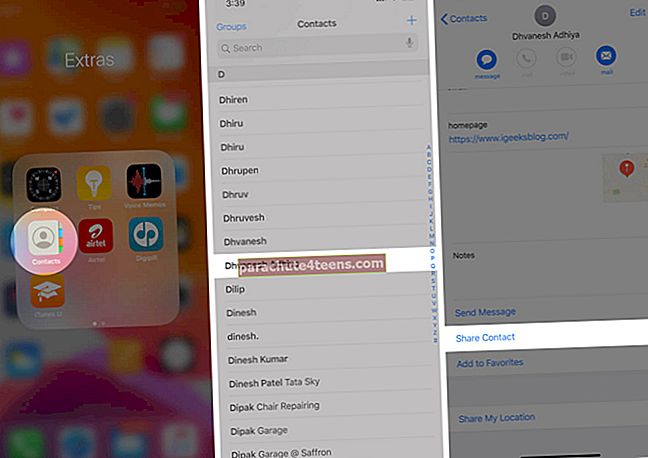Ir lieliski skatīties savu iecienīto YouTube videoklipu atkal un atkal. Neatkarīgi no tā, vai tas ir smieklīgs īss klips vai nesen izdots albums, mēs atkārtojam videoklipa beigās, kad tas ir izklaidējošs. Tomēr pēc katras kārtas pieskaršanās atkārtošanas pogai var būt garlaicīga. Tātad, ja vēlaties automātiski atkārtot savus iecienītākos klipus, ļaujiet man parādīt, kā izveidot YouTube videoklipa savienojumu iPhone, iPad, Android un datorā.
- Kā izveidot YouTube videoklipa savienojumu iOS un Android ierīcēs
- Kā veikt YouTube videoklipa kopēšanu Mac vai Windows datorā
- Atkārtojiet YouTube videoklipu, izmantojot trešo pušu lietotnes
Kā izveidot YouTube videoklipa savienojumu iOS un Android ierīcēs
- Palaidiet YouTube tālrunī.
- Atveriet savu iecienīto videoklipu, kuru atkārtoti skatāties.
- Pieskarieties Pievienot atskaņošanas sarakstam ikona ekrāna augšdaļā.
- No opcijām izvēlieties + JAUNS ATSKAŅOŠANAS SARAKSTSlai izveidotu jaunu atskaņošanas sarakstu.
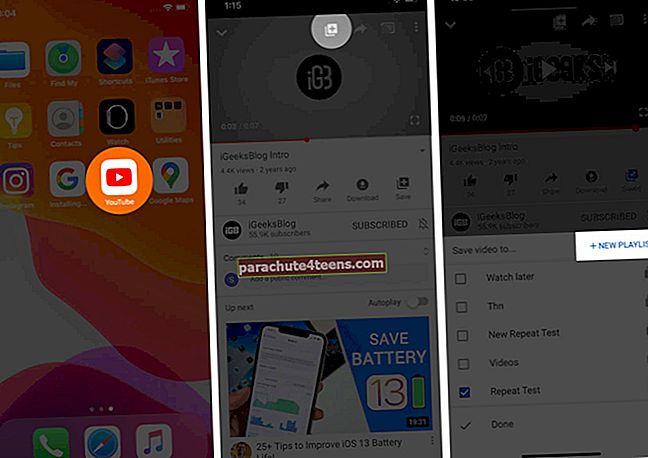
- Piešķiriet atskaņošanas sarakstam vārdu, ierakstot Nosaukums laukā.
- Krāns IZVEIDOT lai pabeigtu atskaņošanas sarakstu.
- Pieskarieties tam Pievienot atskaņošanas sarakstam ikona atkal un tagad,
- Atskaņošanas sarakstu sarakstā izvēlieties izveidoto un pēc tam nospiediet Gatavs.
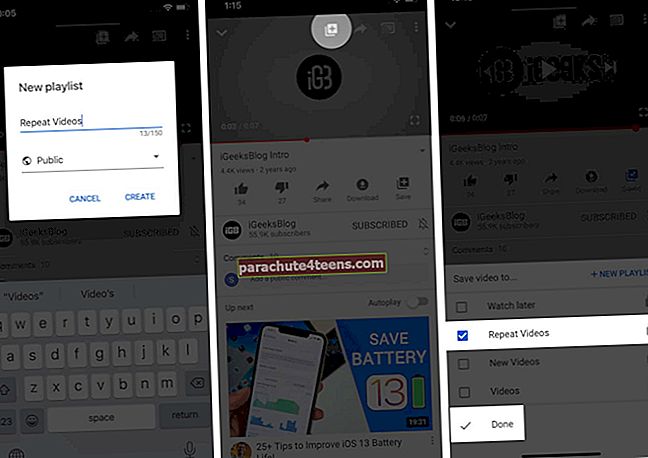
- Tagad, lai piekļūtu atskaņošanas sarakstam, dodieties uz Bibliotēka sadaļu lietotnes apakšējā labajā stūrī.
- Atlasiet izveidoto atskaņošanas sarakstu un atveriet pievienoto videoklipu.
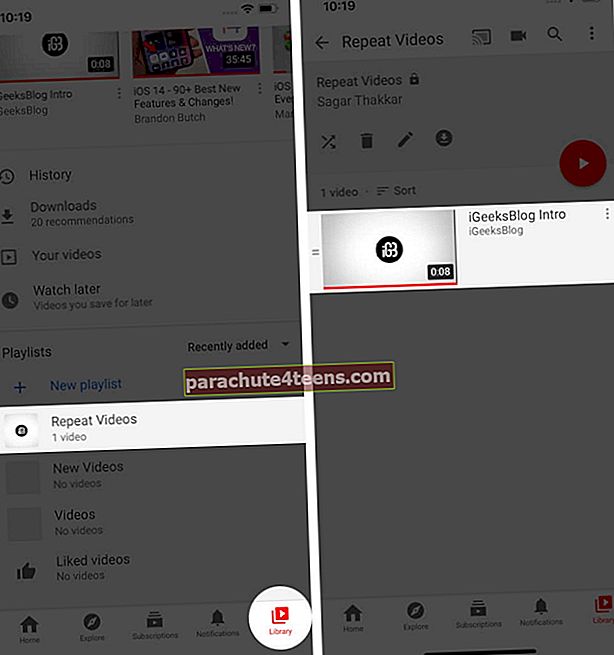
- Tagad pieskarieties nolaižamajai bultiņai stūrī zem video ekrāna.
- Visbeidzot, pieskarieties Atkārtot ikonu lai ciklā pievienotu šo videoklipu tālrunī.
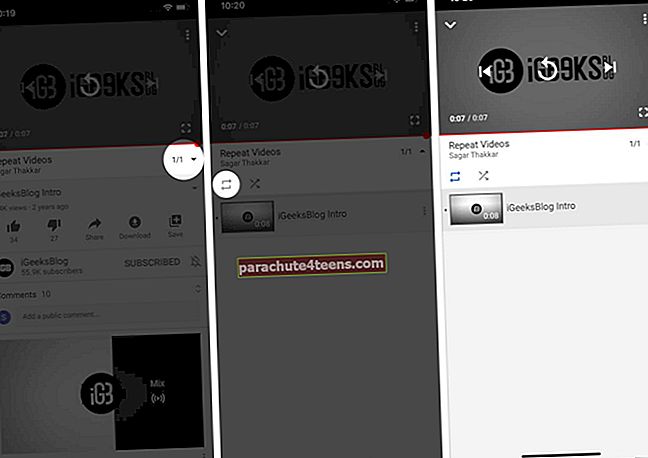
Katru reizi pēc videoklipa beigām jums nav jāsit atkārtojuma ikona. Tas tiks atkārtots automātiski, un jūs turpināsiet to izbaudīt.
Piezīme:Vienkārši saglabājiet tikai vienu videoklipu šajā atskaņošanas sarakstā. Pretējā gadījumā, ja pievienosit vairākus, YouTube tos atskaņos virknē un turpinās atkārtot visu atskaņošanas sarakstu.
Kā veikt YouTube videoklipa kopēšanu Mac vai Windows datorā
Ja jums ir tendence pārlūkot YouTube lielos ekrānos, piemēram, Mac vai Windows PC, iecienītākā videoklipa pārsūtīšana ir vienkāršāka nekā jebkad agrāk. Lai turpinātu, mēs ceram, ka jūs šobrīd pārlūkojat datoru. Ja nē, vienkārši ieslēdziet to un veiciet šīs vienkāršās darbības.
- Palaidiet savu iecienīto pārlūkprogrammu un dodieties uz YouTube.com
- Atver savu iecienītākais video.
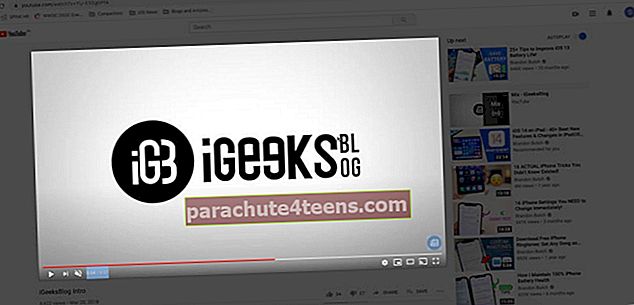
- Ar peles labo pogu noklikšķiniet video ekrānā un atlasiet Loopkas opcijās parādās vispirms.
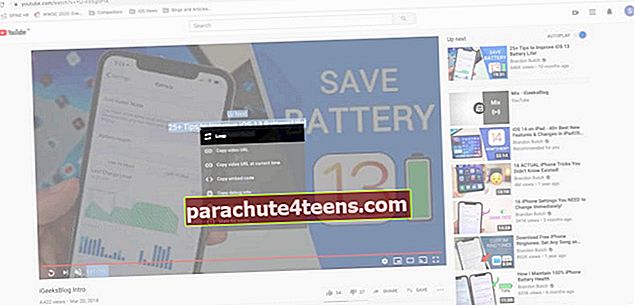
Video atkārtoti tiks atskaņots datora ekrānā.
Atkārtojiet YouTube videoklipu, izmantojot trešo pušu lietotnes
Ir dažas mūsu atklātas lietotnes, kas var ļaut jums iecienītāko YouTube videoklipu ievietot tālrunī un datorā.
- Uzziniet Loop YouTube videoklipus
- Musepic: atkārtojiet Youtube videoklipus
- Youtubeloop [Vietnes URL]
Parakstīšanās
Mēs ceram, ka turpmāk jūs tik ilgi baudīsit savu iecienīto videoklipu. Ja jums patīk lietot YouTube iPhone tālrunī, priecājieties, ka iOS 14 beidzot tiek atbalstīts režīms attēls attēlā.
Varat arī izlasīt šīs ātrās rokasgrāmatas!
- Kā atskaņot YouTube videoklipus fonā iPhone vai iPad ierīcēs
- Kā ieslēgt vai izslēgt ierobežoto režīmu pakalpojumā YouTube
- Kā izmantot Siri, lai atskaņotu YouTube mūziku iPhone un iPad ierīcēs
- iOS 14: kā skatīties 4K YouTube videoklipus iPhone, iPad un Apple TV